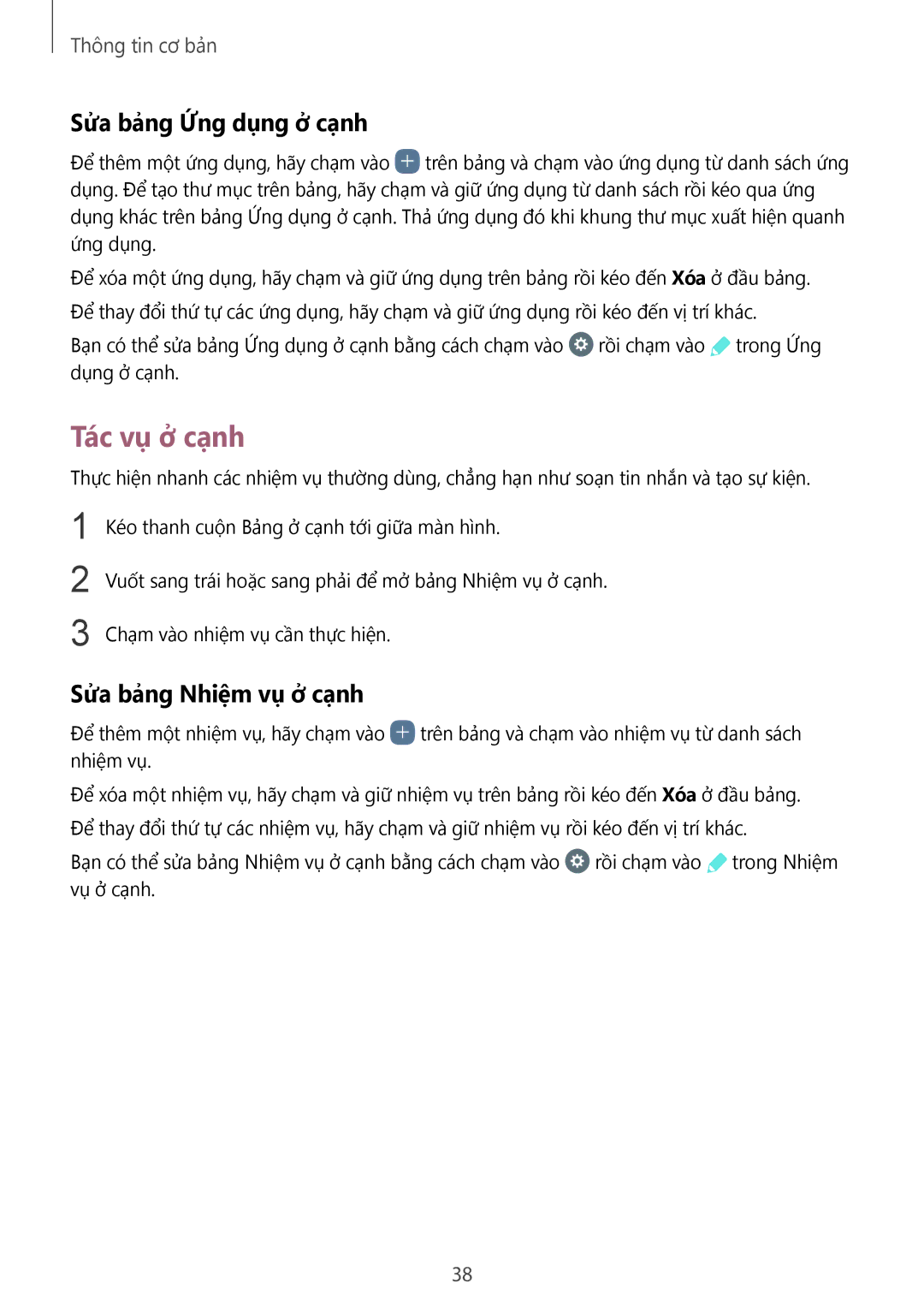CG-G935FZKGVTC, SM-G935FZKWXEV, SM-G935FZDUXXV, SM-G935FZBUXXV specifications
The Samsung SM-G935FZBUXXV, SM-G935FZDUXXV, SM-G935FZKWXEV, and CG-G935FZKGVTC are part of the Galaxy S7 Edge lineup, one of Samsung's flagship smartphones that debuted in 2016. These models are renowned for their premium design, powerful performance, and advanced features that continue to appeal to users even years after their release.One of the standout characteristics of the Galaxy S7 Edge family is their sleek design, featuring a stunning 5.5-inch Dual Edge Super AMOLED display that offers vibrant colors, deep contrasts, and vivid sharpness. With a resolution of 1440 x 2560 pixels, the screen provides an immersive experience for gaming and multimedia, making it a favorite among content consumers.
Under the hood, these devices boast the Exynos 8890 Octa or Qualcomm Snapdragon 820 processor (depending on the region), allowing users to enjoy smooth performance across applications and multitasking. Coupled with 4GB of RAM, this combination ensures that handling demanding apps and gaming is seamless, catering to both casual users and technology enthusiasts.
Photography capabilities are another strong suit of the Galaxy S7 Edge models. The smartphones feature a 12MP rear camera with Dual Pixel technology, which enhances autofocus speed and accuracy, making it easier to capture stunning photos in varying lighting conditions. The 5MP front camera ensures that selfies are also top-notch, providing users with high-quality images that are perfect for social media sharing.
Battery life stands out with a 3600 mAh battery that supports fast charging technology, allowing users to recharge their devices quickly. Additionally, the S7 Edge features wireless charging capabilities, which provide convenience for users looking to reduce cable clutter.
Another important aspect of the Galaxy S7 Edge lineup is its water and dust resistance, rated IP68. This feature allows the devices to withstand submersion in water and exposure to dust, providing users with peace of mind during their adventures.
Lastly, the devices run on Android, with Samsung's TouchWiz UI, offering a customizable experience that caters to individual preferences while providing a wealth of features and applications.
In conclusion, the Samsung SM-G935FZBUXXV, SM-G935FZDUXXV, SM-G935FZKWXEV, and CG-G935FZKGVTC models exemplify the high quality and functionality expected from Samsung's flagship range, making them valuable options for anyone interested in a robust smartphone experience.